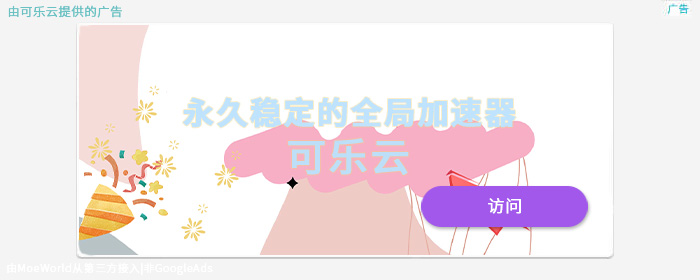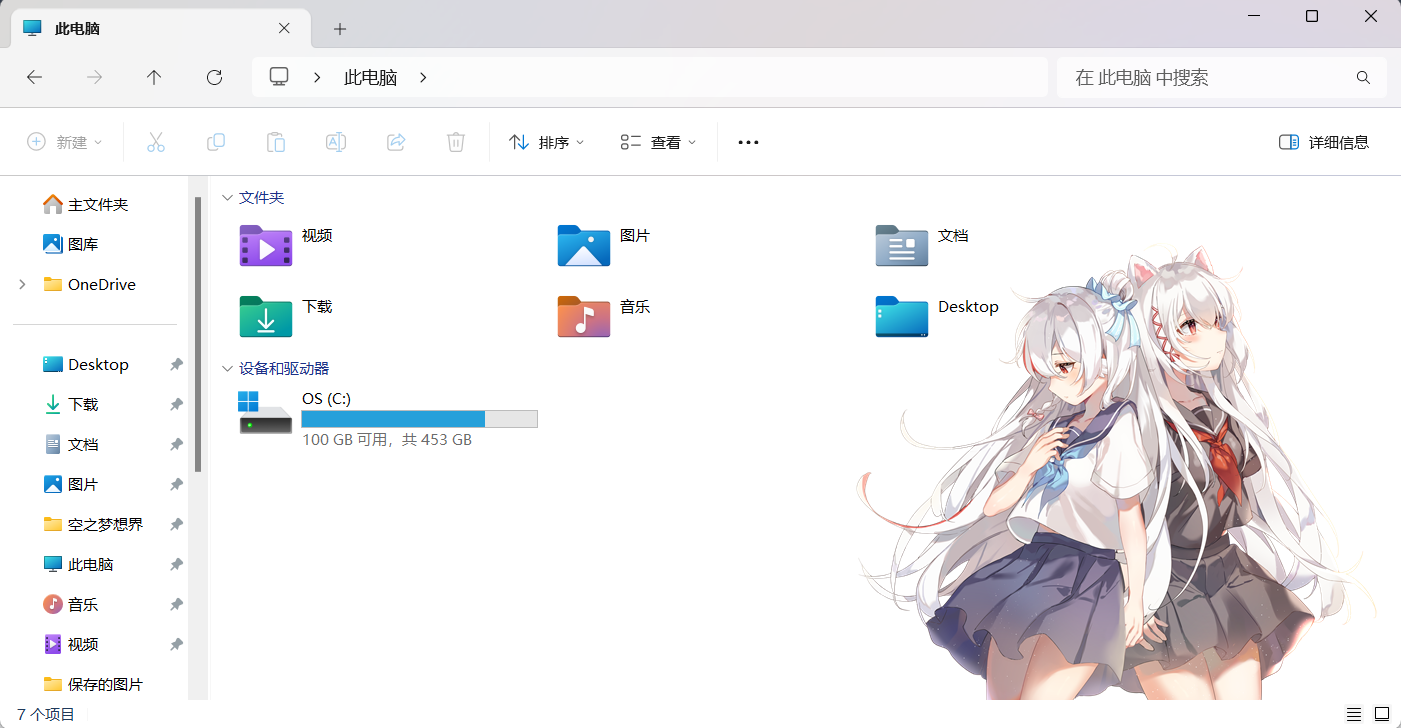
Microsoft在Windows11 22H2和23H2中均以系统更新的形式分别进行了系统推送来隐藏掉了此电脑的库文件夹
虽然这些文件夹依然可以被访问,但是被隐藏了之后看着还是多少有点奇怪,只剩个光秃秃的C/D/E/F,或者就和我一样只剩个C盘,看着也太孤独了点
另外也可能你本身就适应了点击这些文件夹来快速转跳到对应的User目录中
那么,本文将会指导你如何恢复这些文件夹
不管您是22h2还是23h2,都请务必完整阅读全文后进行操作,因为可能有交叉重叠的情况存在
接下来让我们开始吧!
一切开始之前
由于接下来的操作都会或多或少的对注册表进行修改,所以请务必完整备份您的系统的注册表
按下Win+R,输入regedit然后回车,打开注册表编辑器
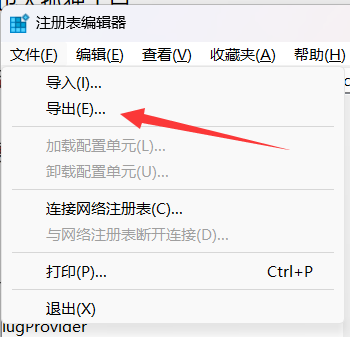
备份出来的注册表体积可能比较大,但由于注册表基本上是纯文本类型的数据
所以你可以选择导出后进行一次压缩,通常能够减少到仅剩十分之一的体积
对于22H2的系统
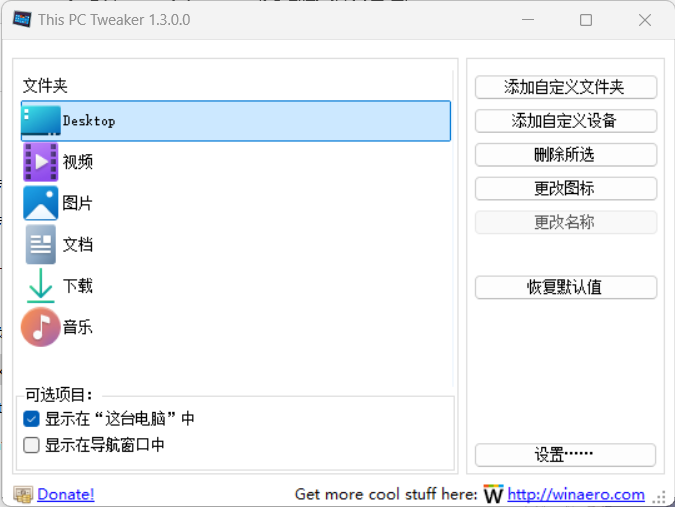
这种情况比较简单,你需要下载一个名为ThisPCTweaker的小工具
然后点击右侧的恢复默认值, 最后重启Explorer即可(如果不会操作,请选择重启电脑)
需要注意的是这款软件很久没更新了,最后一个版本是This PC Tweaker-v1.3.0.0
除了恢复原有的库文件夹,你也可以用于添加自己的文件夹到那个位置上
对于23H2的系统
23H2系统的情况要复杂的多,这里只能解决一种常见的情况
首先需要打开注册表编辑器
然后定位到以下路径
HKEY_LOCAL_MACHINE\SOFTWARE\Microsoft\Windows\CurrentVersion\Explorer\MyComputer\NameSpace
左侧的菜单中,你会看到这样的注册表键值
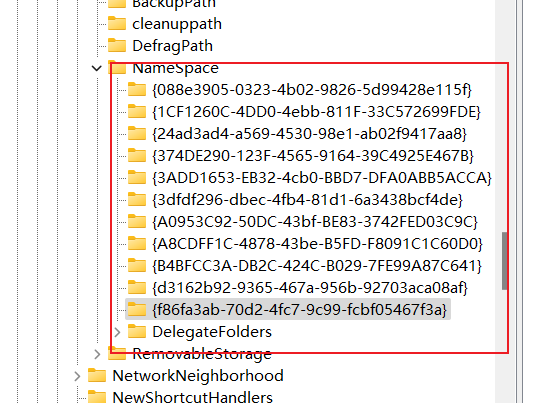
通常库文件夹中对应的键值在这里
下载:{088e3905-0323-4b02-9826-5d99428e115f}
图片:{24ad3ad4-a569-4530-98e1-ab02f9417aa8}
音乐:{3dfdf296-dbec-4fb4-81d1-6a3438bcf4de}
桌面:{B4BFCC3A-DB2C-424C-B029-7FE99A87C641}
文档:{d3162b92-9365-467a-956b-92703aca08af}
视频:{f86fa3ab-70d2-4fc7-9c99-fcbf05467f3a}
不过我更建议还是直接复制粘贴路径,这样免得找错了
下载:HKEY_LOCAL_MACHINE\SOFTWARE\Microsoft\Windows\CurrentVersion\Explorer\MyComputer\NameSpace{088e3905-0323-4b02-9826-5d99428e115f}
图片:HKEY_LOCAL_MACHINE\SOFTWARE\Microsoft\Windows\CurrentVersion\Explorer\MyComputer\NameSpace{24ad3ad4-a569-4530-98e1-ab02f9417aa8}
音乐:HKEY_LOCAL_MACHINE\SOFTWARE\Microsoft\Windows\CurrentVersion\Explorer\MyComputer\NameSpace{3dfdf296-dbec-4fb4-81d1-6a3438bcf4de}
桌面:HKEY_LOCAL_MACHINE\SOFTWARE\Microsoft\Windows\CurrentVersion\Explorer\MyComputer\NameSpace{B4BFCC3A-DB2C-424C-B029-7FE99A87C641}
文档:HKEY_LOCAL_MACHINE\SOFTWARE\Microsoft\Windows\CurrentVersion\Explorer\MyComputer\NameSpace{d3162b92-9365-467a-956b-92703aca08af}
视频:HKEY_LOCAL_MACHINE\SOFTWARE\Microsoft\Windows\CurrentVersion\Explorer\MyComputer\NameSpace{f86fa3ab-70d2-4fc7-9c99-fcbf05467f3a}
然后在每个项目的右侧找到HiddenByDefault项目,将其值从1改成0
如果你的注册表找不到HiddenByDefault,那么说明这个方法不适合你,请不要任何操作
确认修改完毕后,重启Explorer